
品牌型号:iPhone13,vivo Y31s,华为P40
系统:IOS15.1.1,Funtouch OS_10.5,HarmonyOS 2.0.0
软件版本:微信8.0.16
手机上不了微信是怎么回事呢?下面与大家分享一下手机登录不了微信怎么回事。
网络问题,内存不足等问题都会导致手机上不了微信。
可尝试以下方法解决:
苹果手机:
方法一:
打开设置,点击无线局域网,查看已连接的网络是否可以正常使用
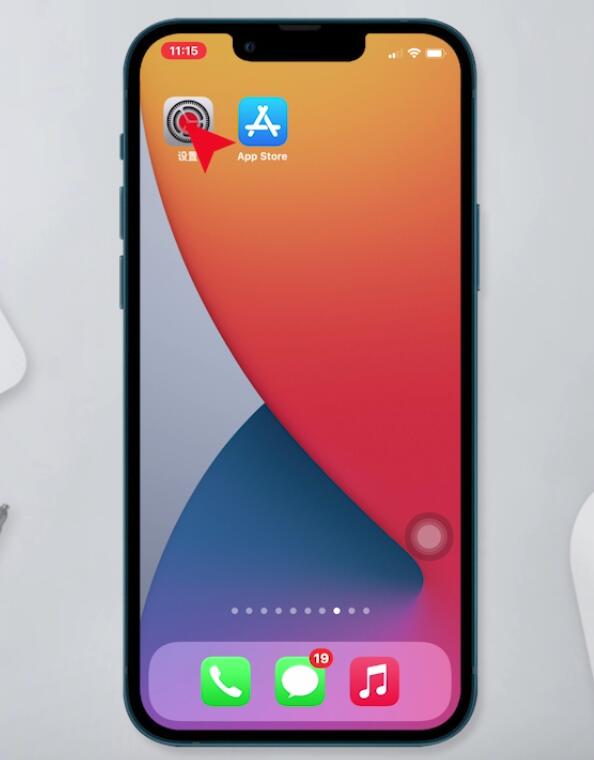
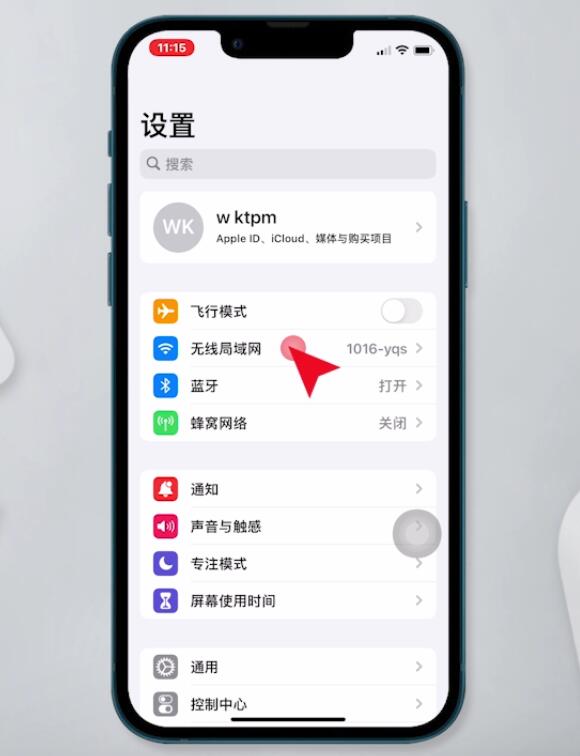
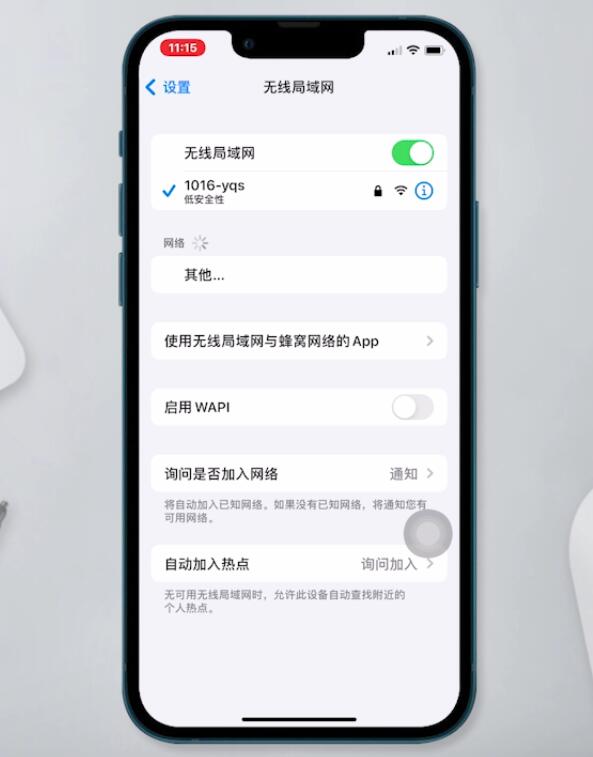
返回设置,点击通用,iphone储存空间
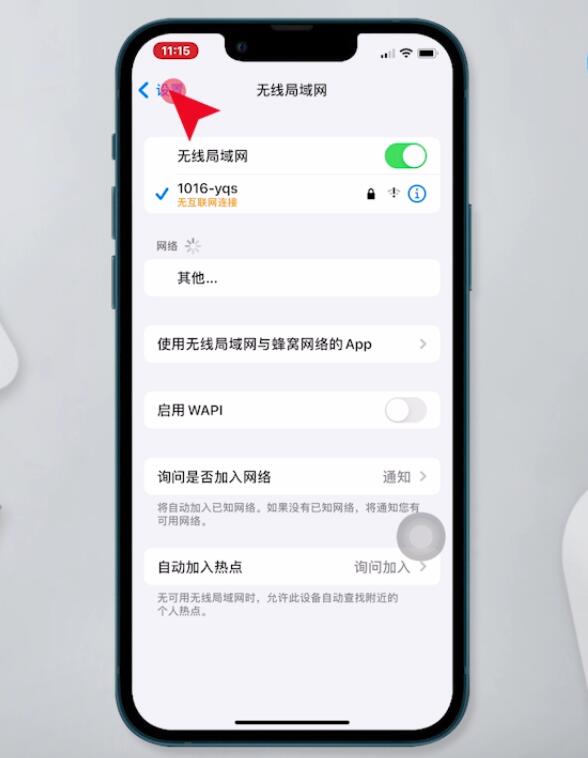
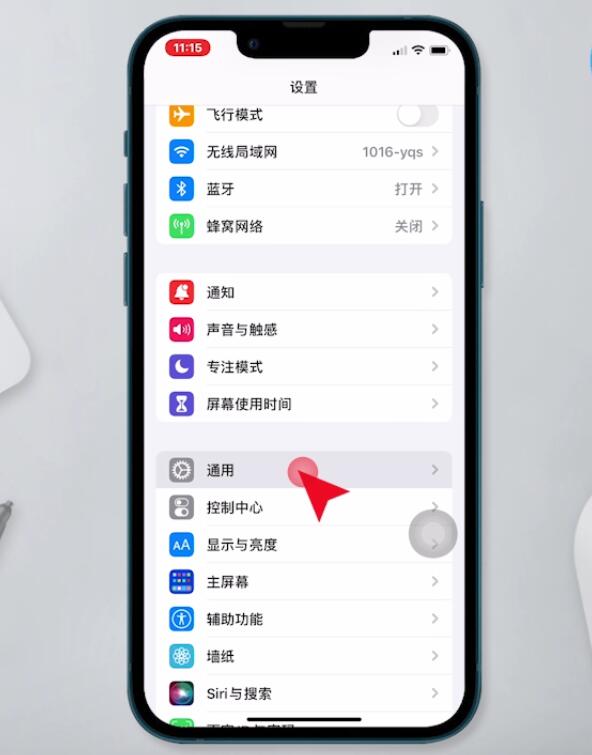
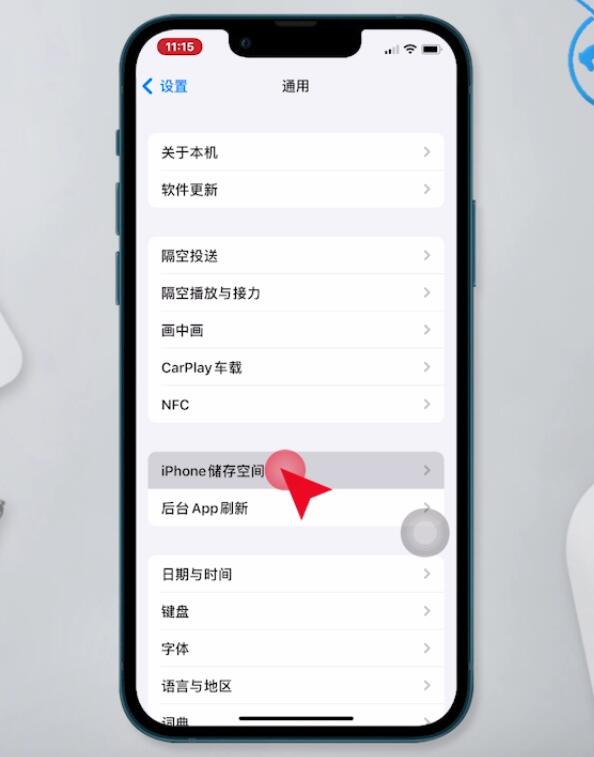
找到微信进入,点击删除App,弹出窗口,再次点击删除App
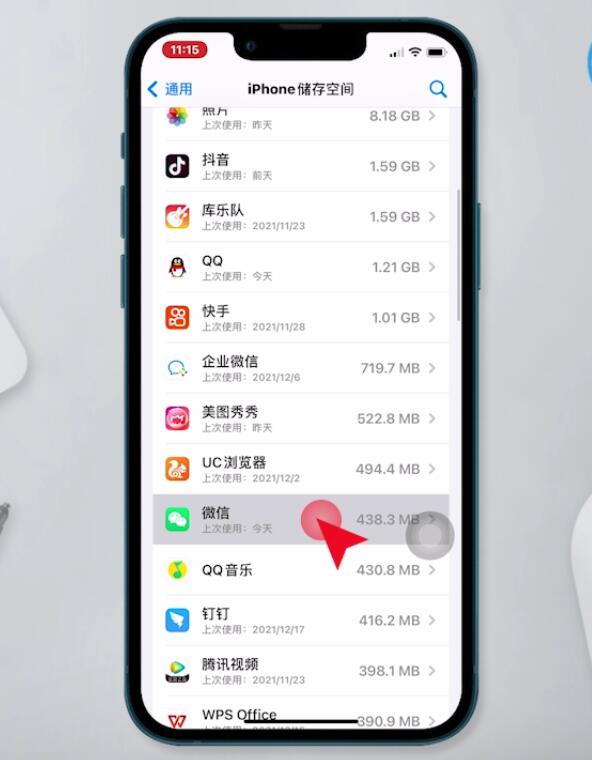
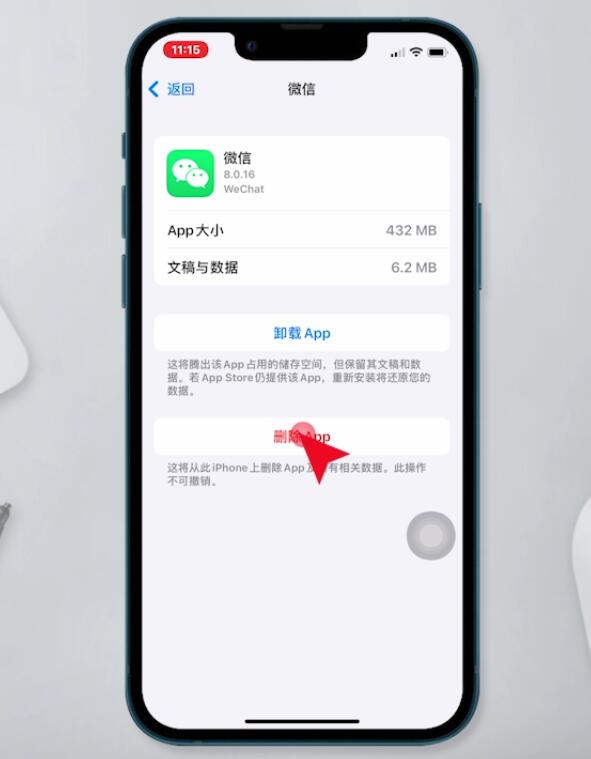
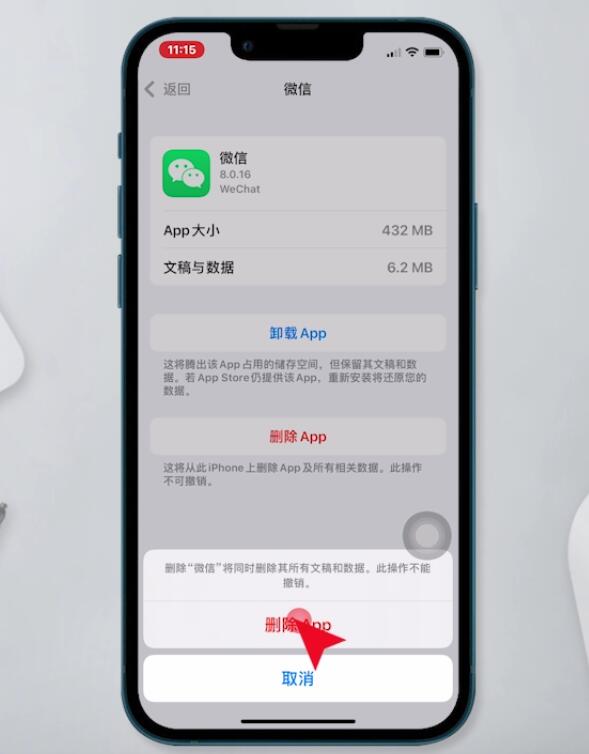
最后到App Store重新下载微信即可
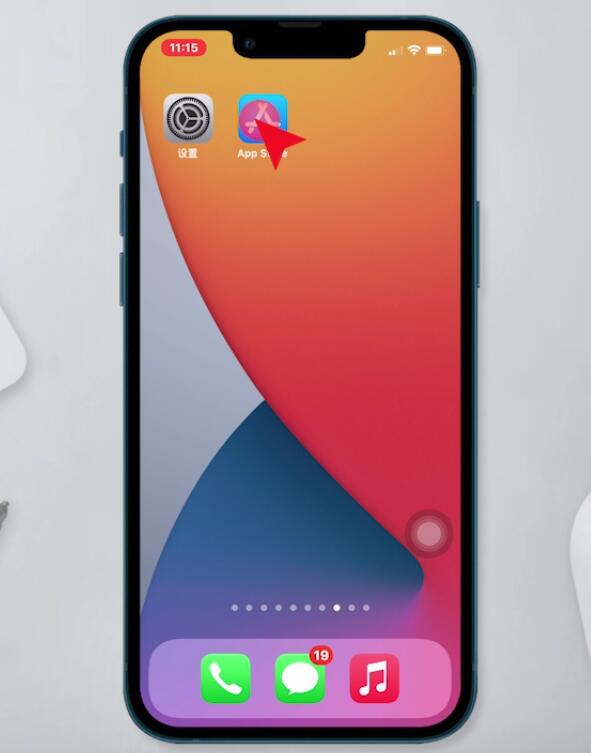
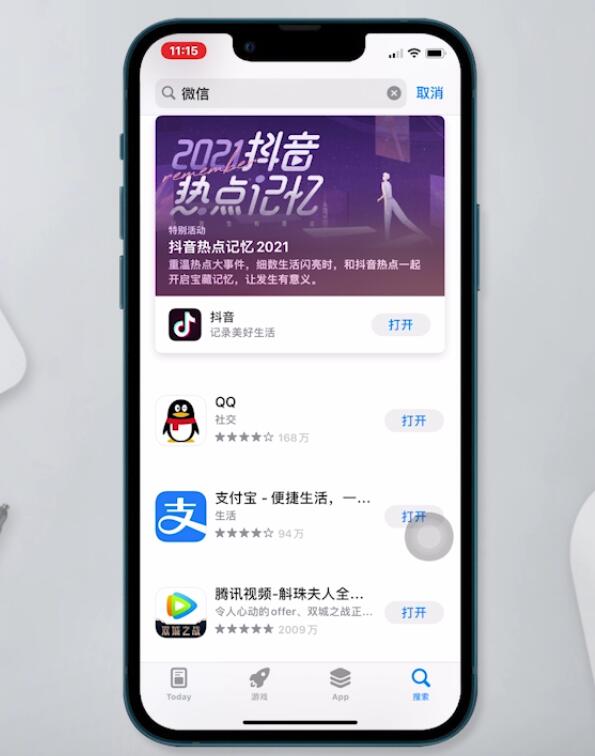
方法二:
长按微信图标,点击移除App,点击删除App

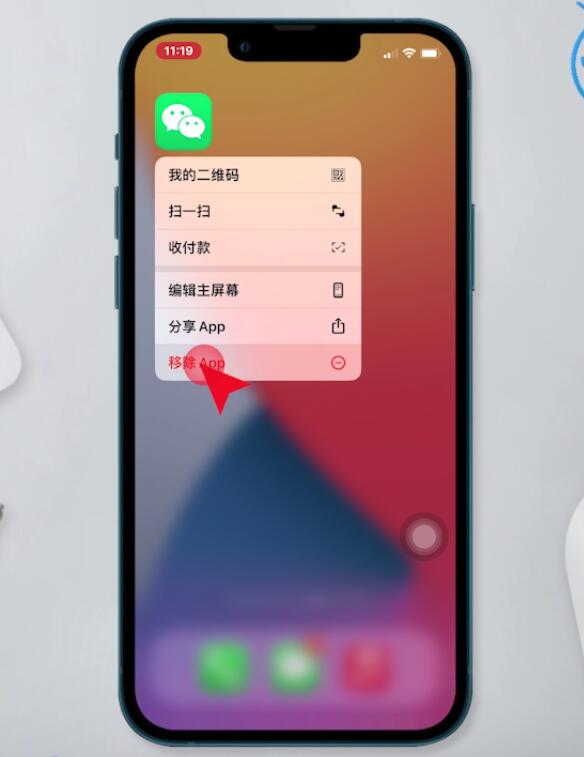
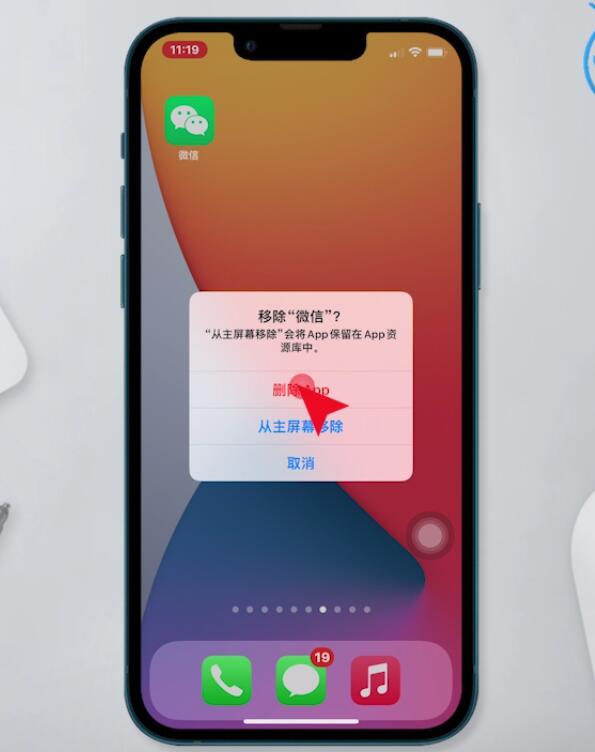
最后到App Store重新下载微信即可
vivo手机:
方法一:
打开设置,点击WLAN,查看已连接的网络是否可以正常使用

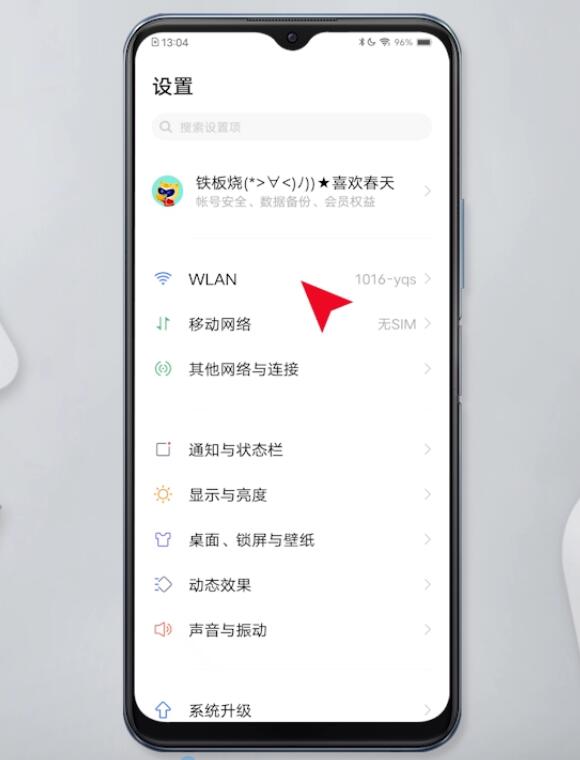

然后返回到设置页面,点击应用与权限,应用管理
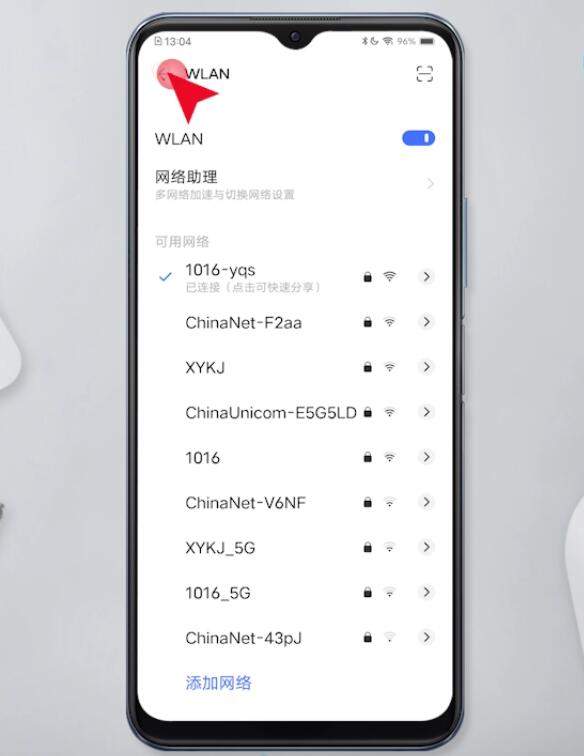
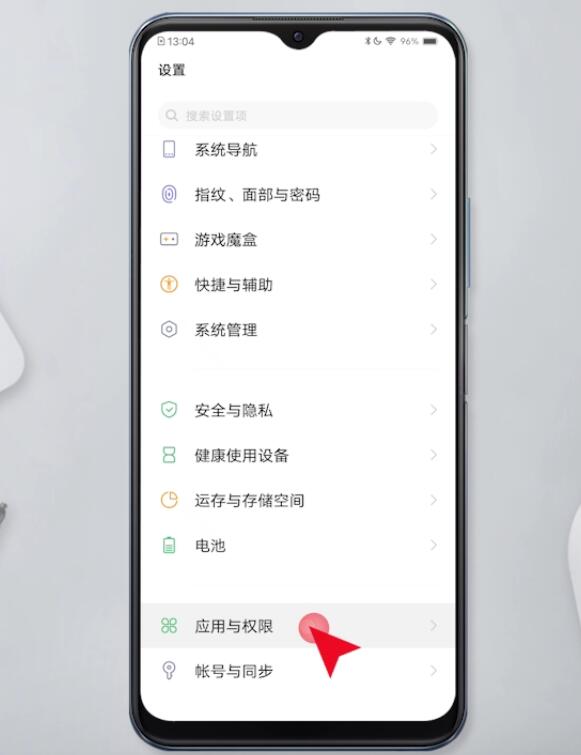

找到微信进入,存储,清除缓存
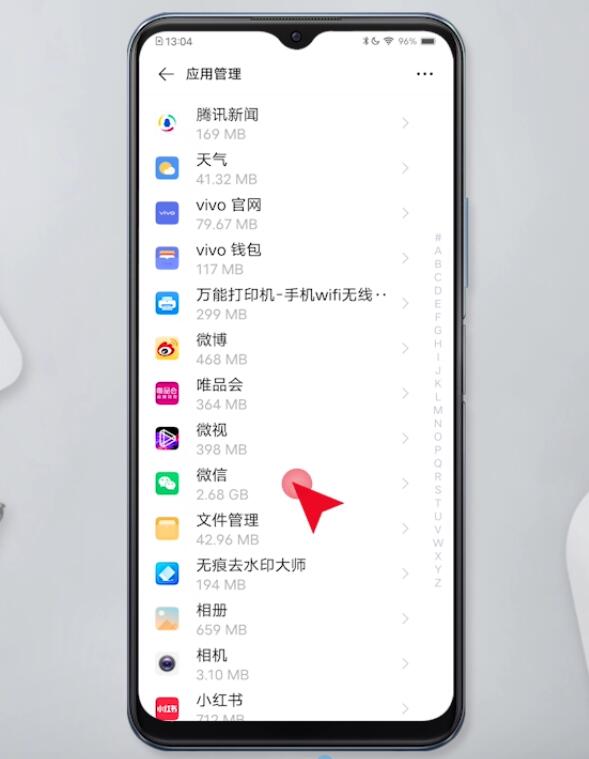
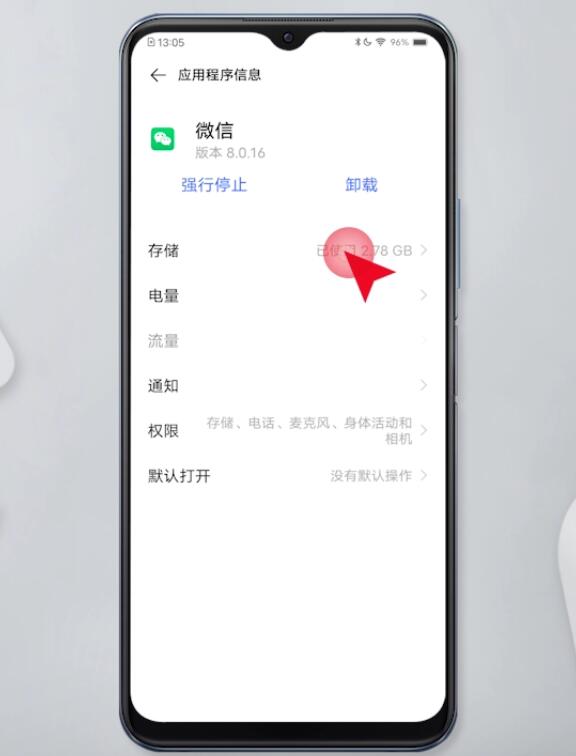
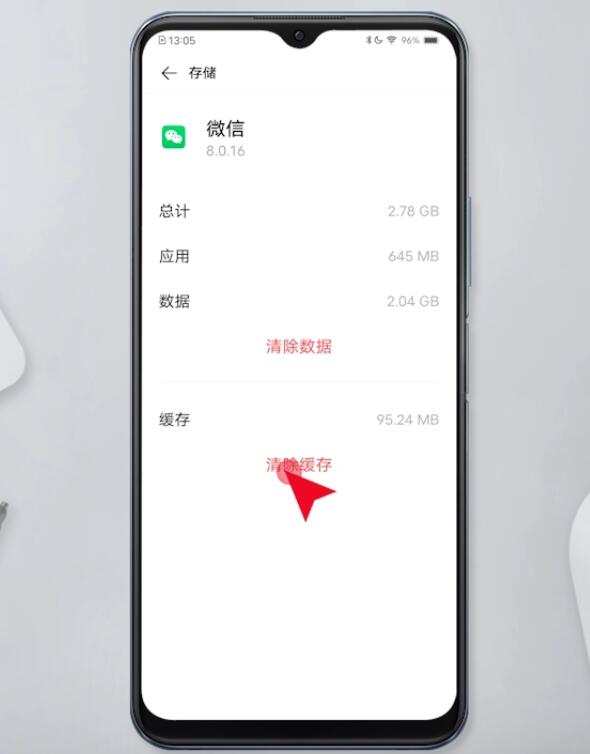
最后长按手机电源键,点击重启即可
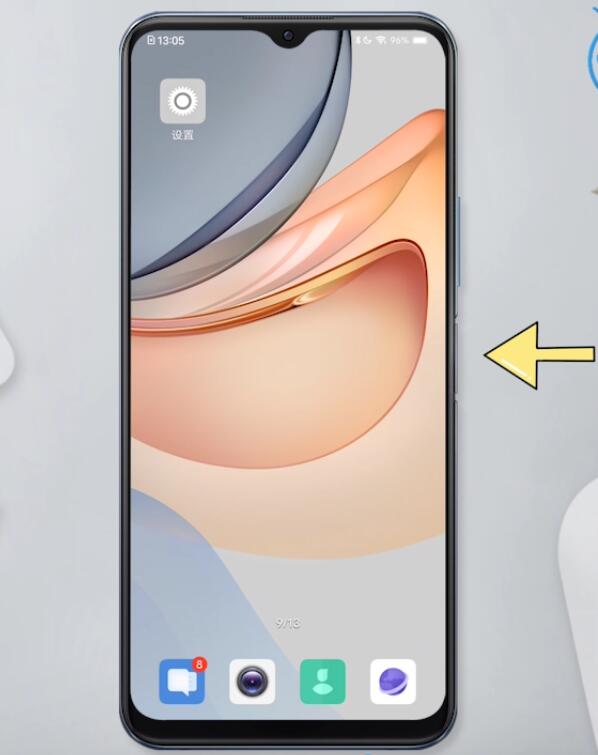
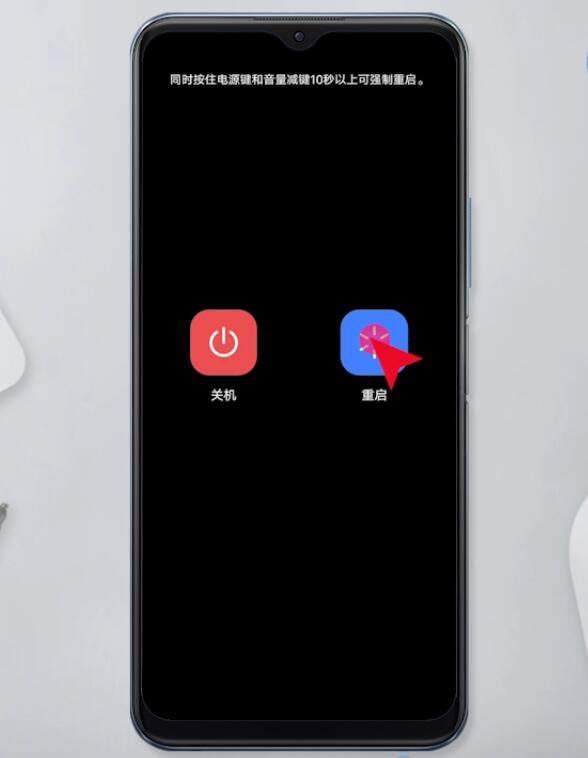
方法二:
长按微信图标,点击卸载
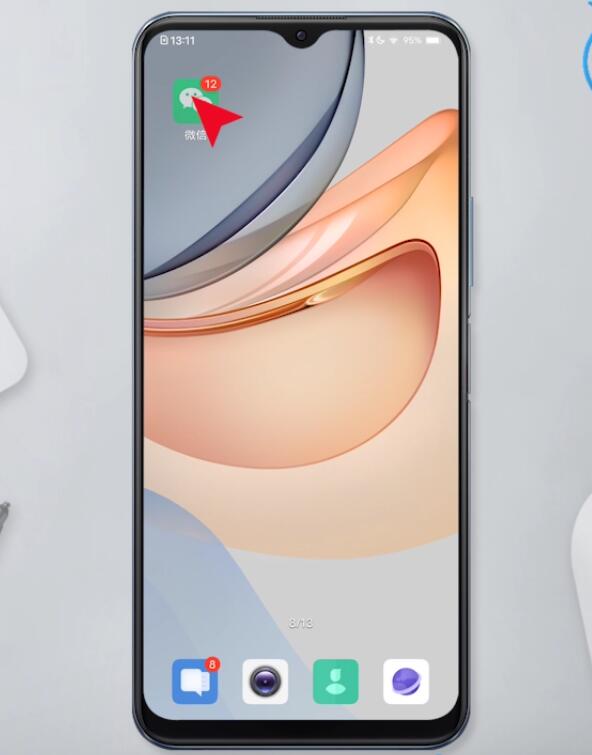
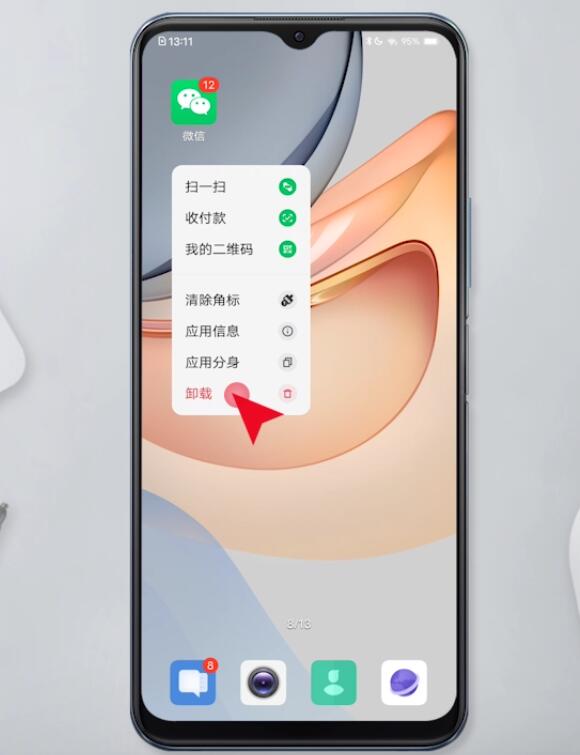
勾选应用数据删除后无法恢复,再次点击卸载后重新安装即可

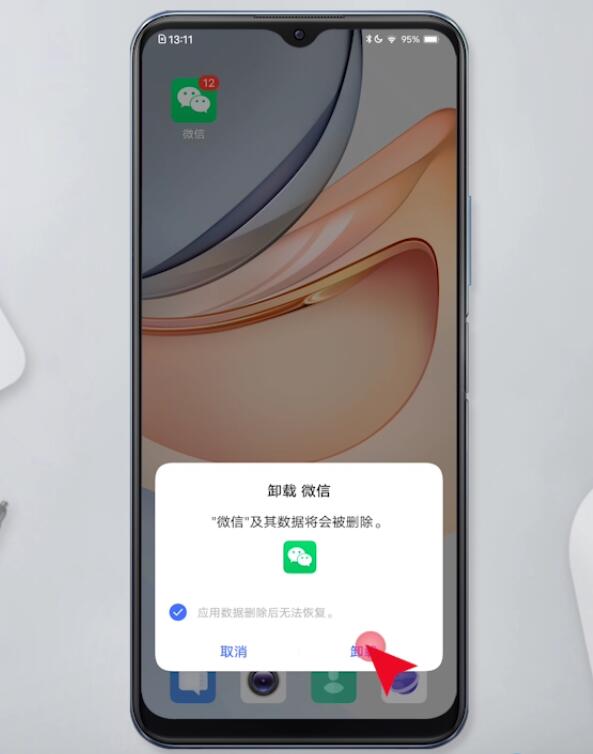
华为手机:
方法一:
打开设置,点击WLAN,查看已连接的网络是否可以正常使用
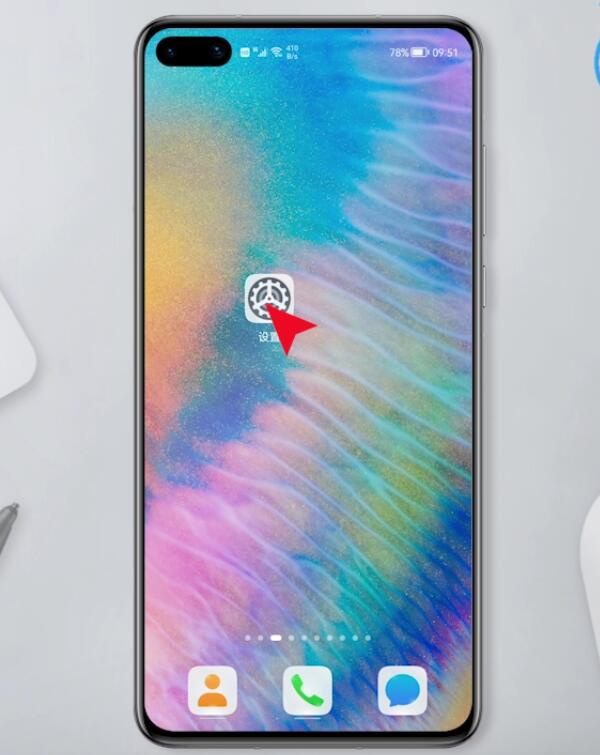

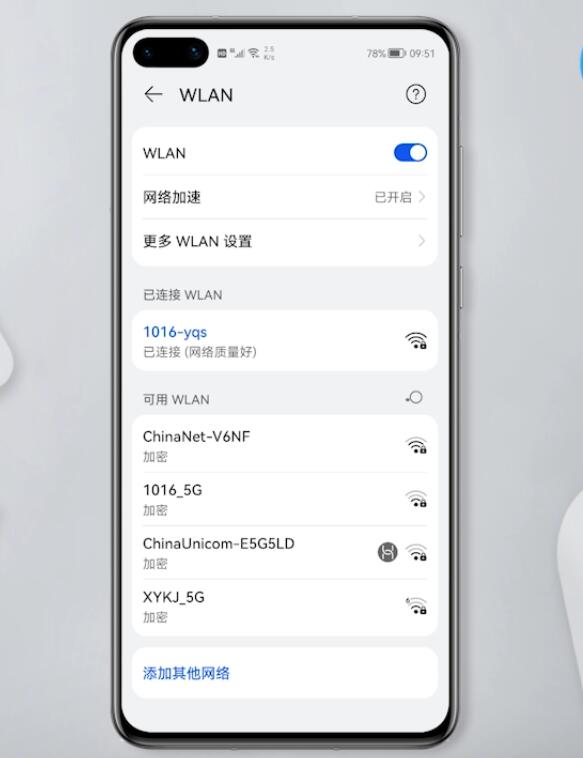
然后返回到设置页面,点击应用和服务,应用管理
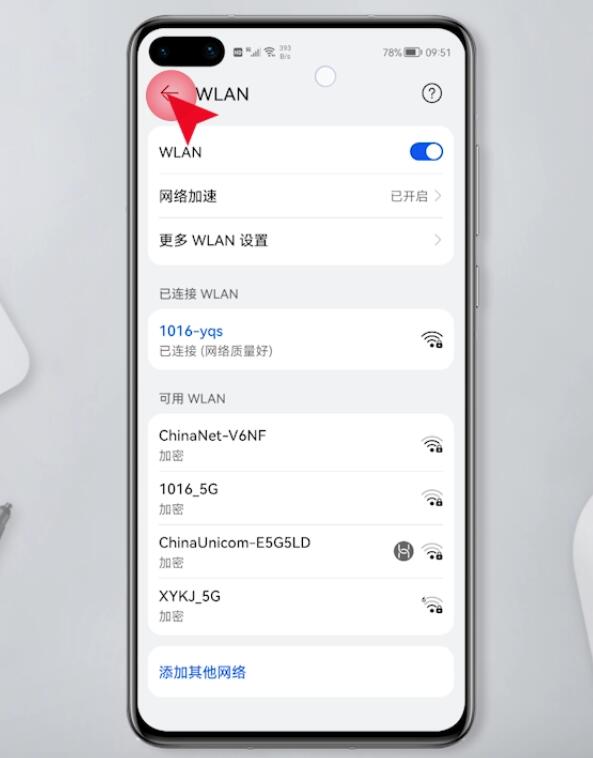
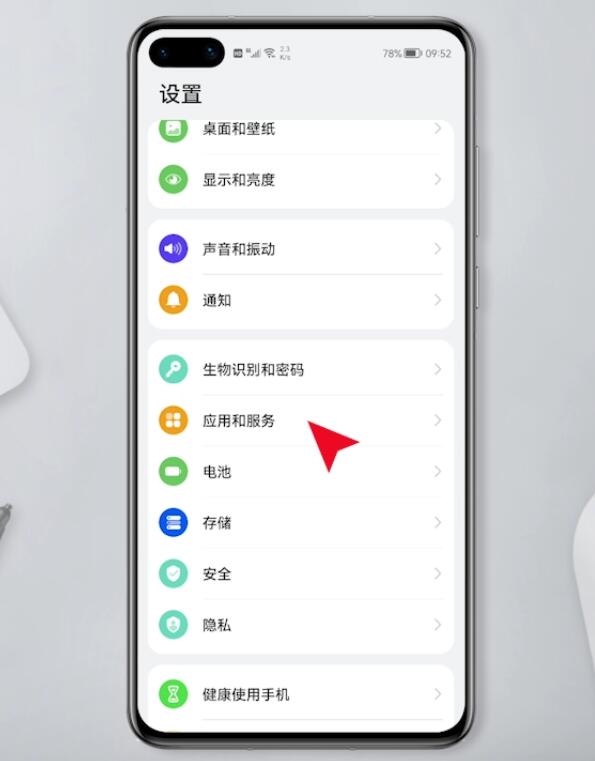
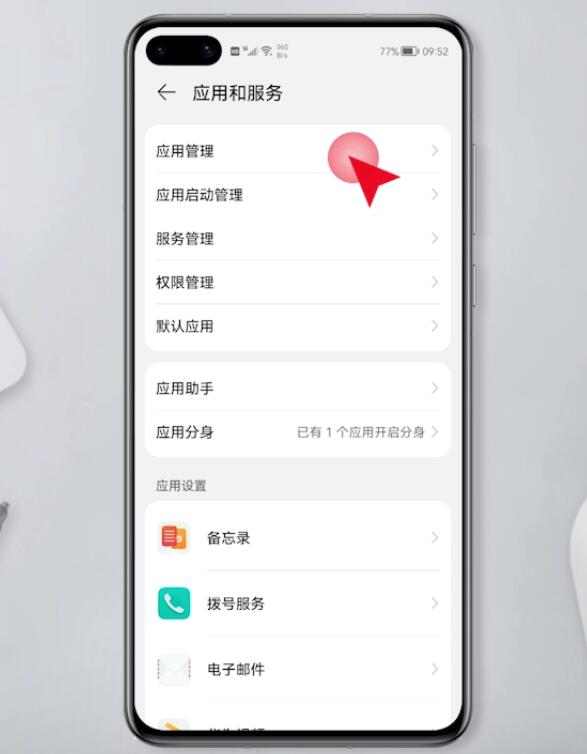
找到微信进入,存储,清空缓存
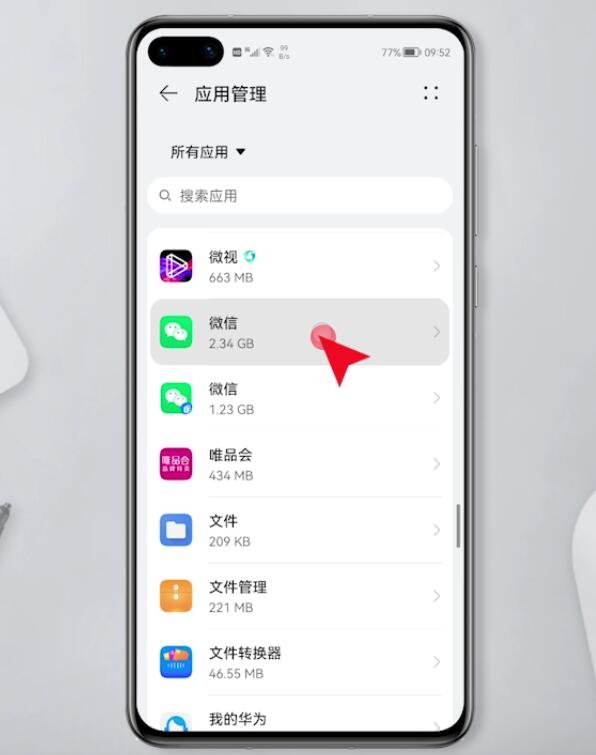
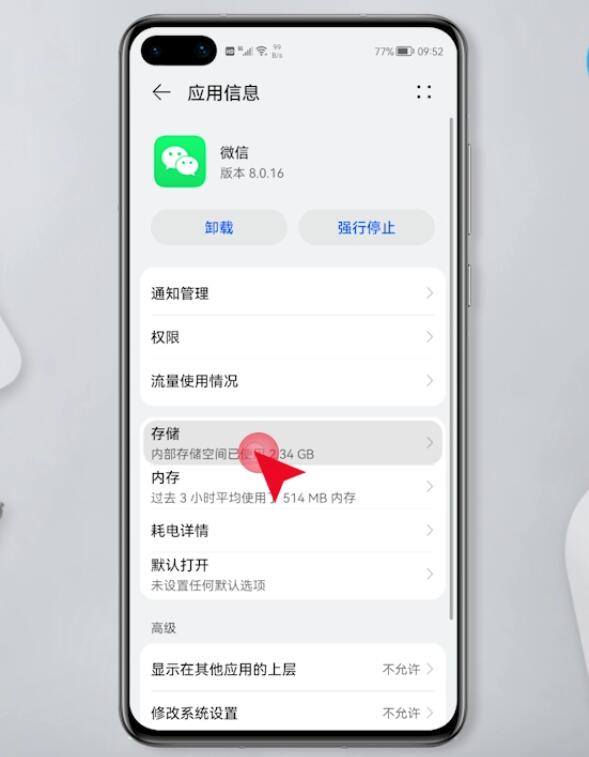
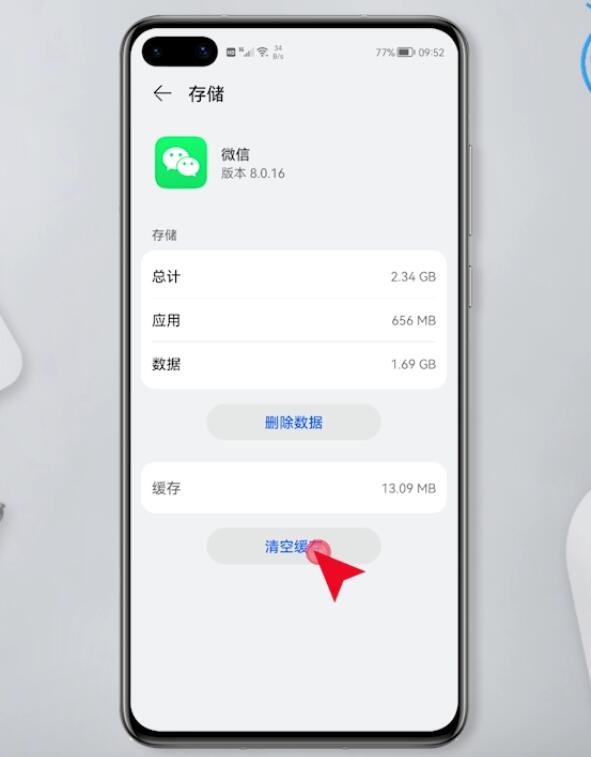
最后长按手机电源键,点击重启即可

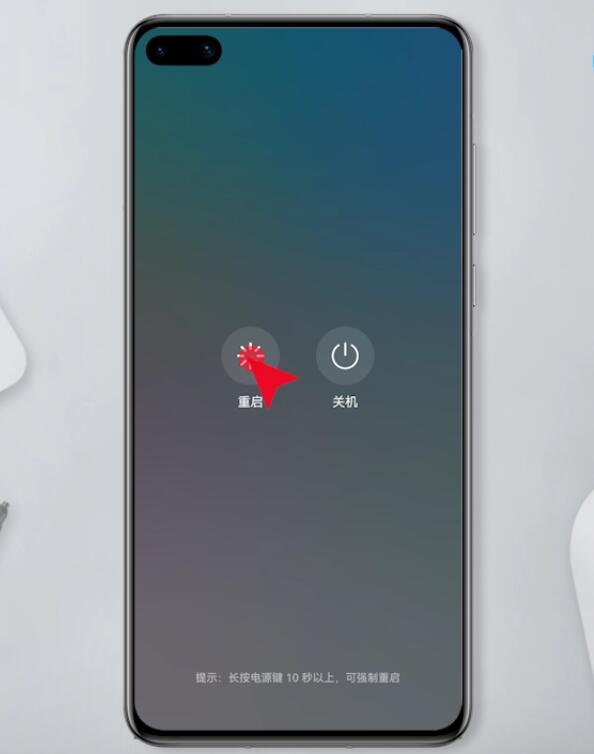
方法二:
长按微信图标,点击卸载
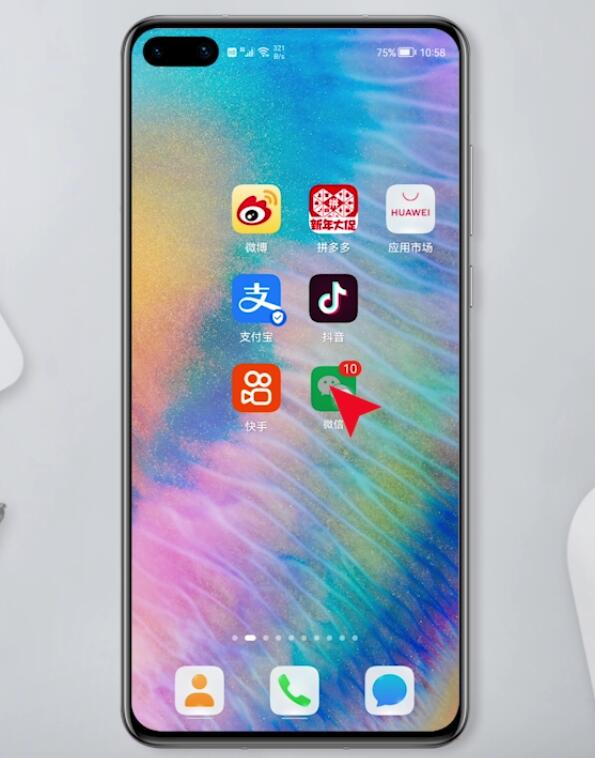
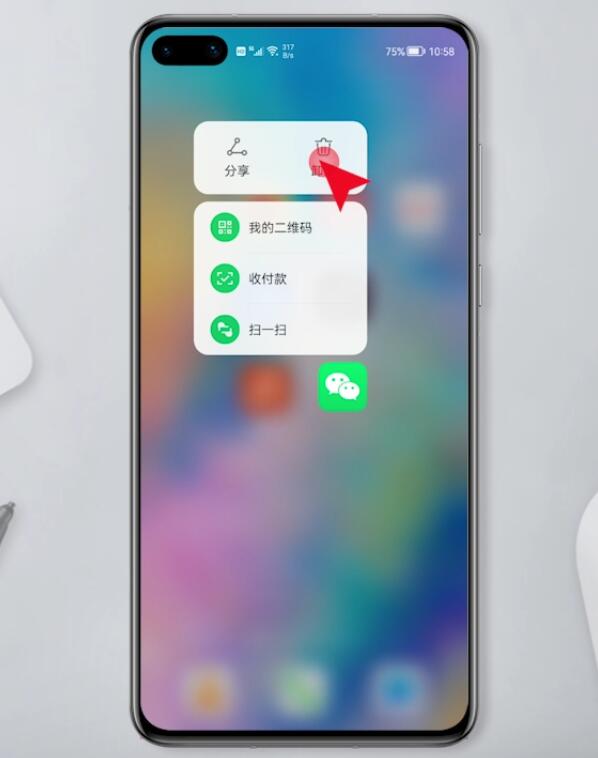
最后点击卸载,重新安装即可
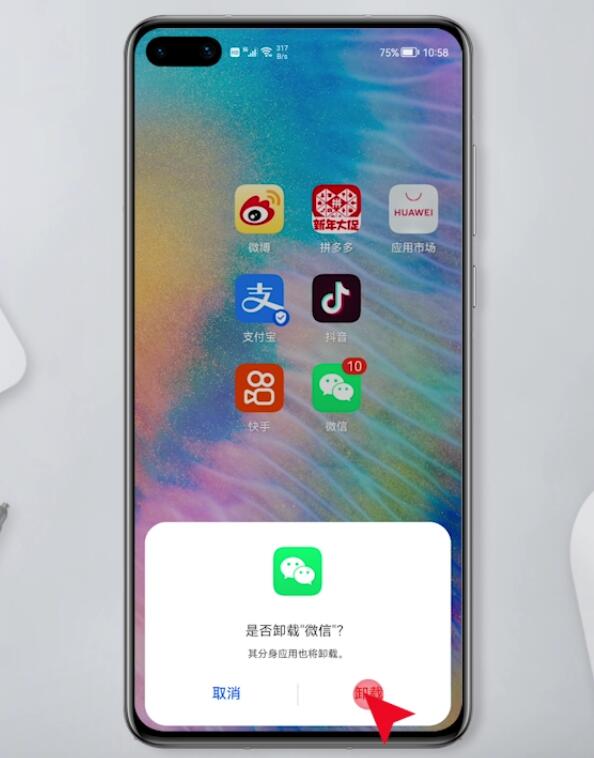
总结:
苹果手机:
方法一:
进入设置查看网络连接
进入通用储存空间
删除微信APP
应用商店重新下载微信
方法二:
按微信移除App
应用商店重新下载微信
vivo手机:
方法一:
进入设置查看连接网络
进入应用与权限应用管理
选择微信清除缓存
按电源键重启手机
方法二:
长按微信卸载
选择应用数据删除重装
华为手机:
方法一:
进入设置查看网络连接
进入应用和服务应用管理
选择微信清空缓存
按电源键重启手机
方法二:
长按微信卸载
重装微信